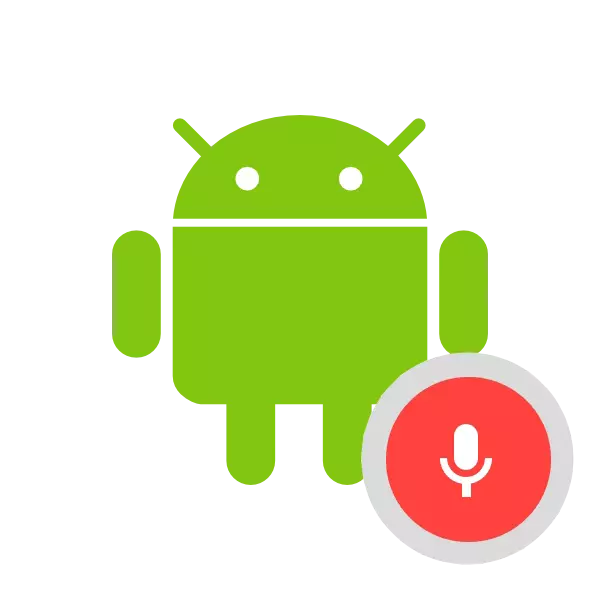
Ngayon katanyagan ay nakakakuha ng mga help ng boses para sa mga smartphone at computer mula sa iba't ibang mga kumpanya. Ang Google ay isa sa mga nangungunang korporasyon at bumubuo ng sarili nitong katulong, na kinikilala ang komandante na binibigkas na koponan. Sa artikulong ito ay sasabihin namin kung paano paganahin ang tampok na "Okay, Google" sa Android device, at susuriin din namin ang mga pangunahing sanhi ng pag-troubleshoot.
Isaaktibo ang "Okay, Google" na utos sa Android
Nagtatanghal ang Google ng iyong sariling aplikasyon para sa paghahanap sa internet. Nagbibigay ito ng libre at gumagawa ng trabaho sa isang device na mas komportable salamat sa built-in na mga tampok. Maaari kang magdagdag at paganahin ang "OK, Google" sa pamamagitan ng pagsunod sa mga sumusunod:
I-download ang Mobile Google App.
- Buksan ang Play Market at hanapin ito sa paghahanap ng Google. Pumunta sa kanyang pahina maaari mo at sa link sa itaas.
- Tapikin ang "I-install" na pindutan at maghintay para sa proseso ng pag-install.
- Patakbuhin ang programa sa pamamagitan ng Playmark o icon sa desktop.
- Agad na suriin ang pagganap mula sa okay, google. Kung ito ay karaniwang mga function, hindi kinakailangan upang i-on ito. Kung hindi man, mag-click sa pindutan ng menu, na ipinatupad sa anyo ng tatlong pahalang na linya.
- Sa ipinakitang menu, pumunta sa seksyong "Mga Setting".
- Pinagmulan sa kategoryang "Paghahanap", kung saan dapat kang pumunta sa "paghahanap ng boses".
- Piliin ang "Pagtutugma ng boses".
- Isaaktibo ang pag-andar sa pamamagitan ng paglipat ng slider.

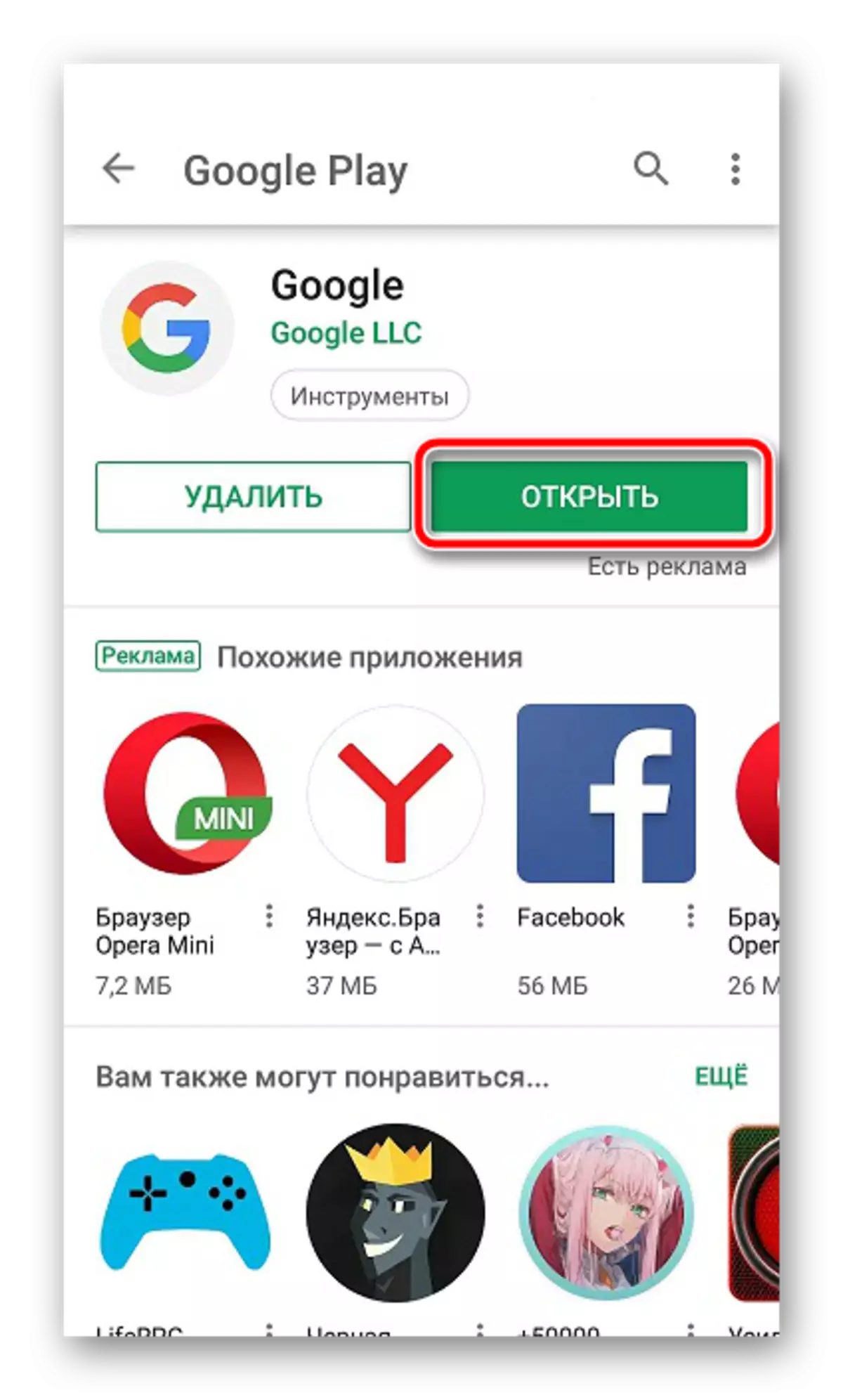

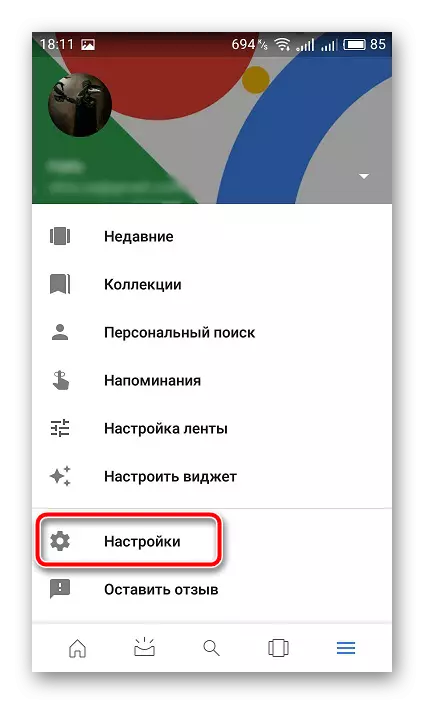
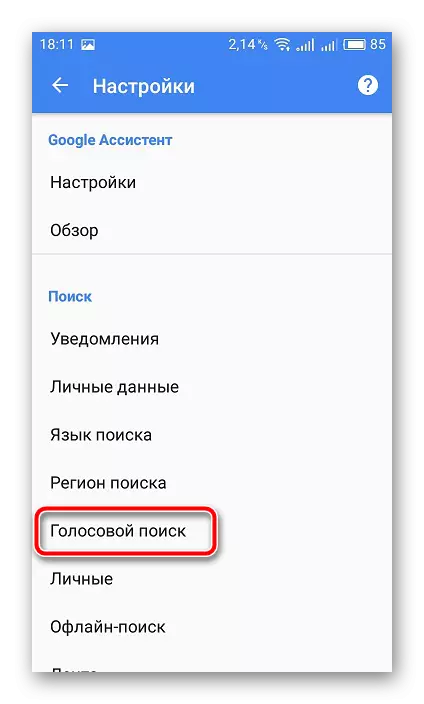
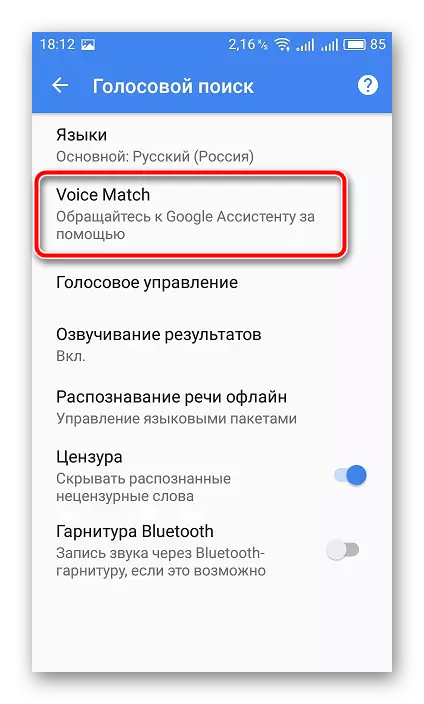
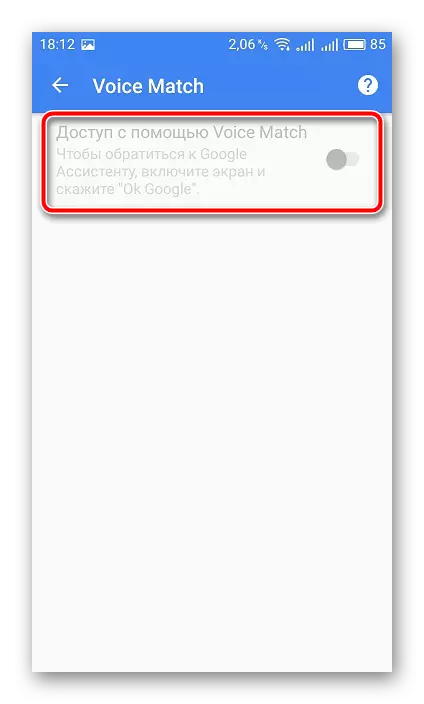
Kung ang pag-activate ay hindi mangyayari, subukan na gawin ang mga pagkilos na ito:
- Sa mga setting sa tuktok ng window, hanapin ang seksyong "Google Assistant" at mag-tap sa "Mga Setting".
- Piliin ang pagpipiliang "Telepono".
- Isaaktibo ang item na "Google Assistant" sa pamamagitan ng paglipat ng naaangkop na slider. Sa parehong window, maaari mong paganahin ang "Okay, Google".



Ngayon inirerekumenda namin ang pagtingin sa mga setting ng paghahanap ng boses at piliin ang mga parameter na iyong iniisip. Upang baguhin mo ang magagamit:
- Sa window ng mga setting ng paghahanap ng boses, may mga puntos na "tunog ng boses", "pagkilala sa pagsasalita ng offline", "censorship" at "bluetooth headset". Itakda para sa mga parameter na ito ng isang maginhawang pagsasaayos.
- Bilang karagdagan, ang itinuturing na tool ay gumagana nang tama sa iba't ibang mga wika. Tingnan ang espesyal na listahan, kung saan maaari mong markahan ang wika kung saan ikaw ay makipag-usap sa Assistant.
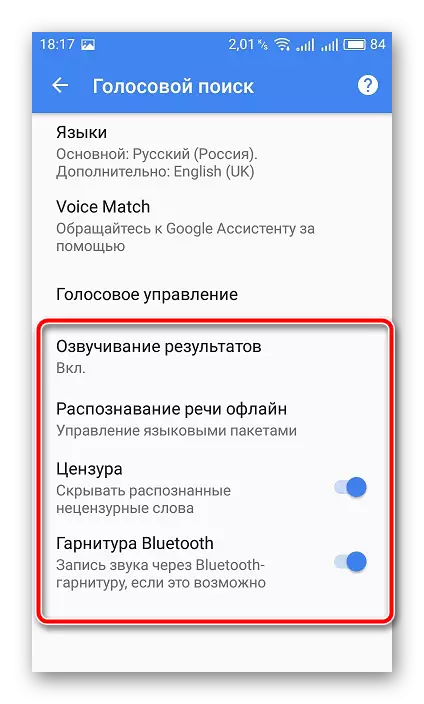
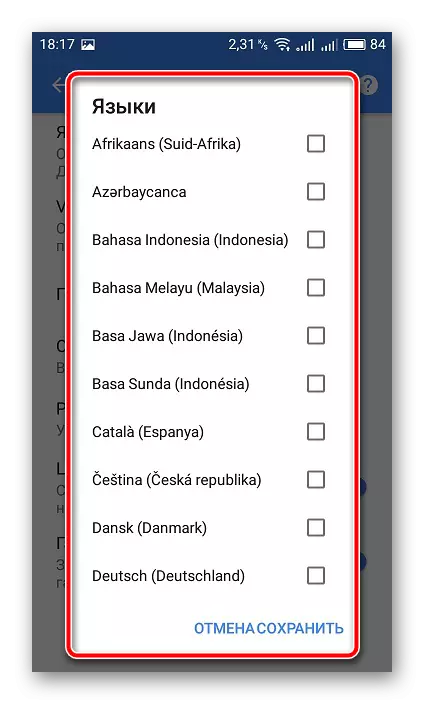
Sa pag-activate at pagsasaayos ng function na "Okay, Google" na nakumpleto. Tulad ng makikita mo, walang kumplikado sa kanila, ang lahat ay literal sa ilang mga pagkilos. Kailangan mo lamang i-upload ang application at itakda ang configuration.
Paglutas ng mga problema sa pagsasama ng "Okay, google"
Minsan may mga sitwasyon kung saan ang tool na pinag-uusapan ay nawawala sa programa o hindi ito i-on. Pagkatapos ay dapat mong gamitin ang mga paraan ng paglutas ng problema. Mayroong dalawa sa kanila, at sila ay angkop sa iba't ibang mga kaso.Paraan 1: Google Update.
Una, susuriin namin ang isang simpleng paraan na nangangailangan ng gumagamit na ipatupad ang minimum na bilang ng mga manipulasyon. Ang katotohanan ay ang mobile application na regular na na-update ng Google, at ang mga lumang bersyon ay hindi gumagana nang tama sa paghahanap ng boses. Samakatuwid, una sa lahat, inirerekumenda namin ang pag-update ng programa. Maaari mo itong gawin tulad nito:
- Buksan ang Play Market at pumunta sa "Menu" sa pamamagitan ng pag-click sa pindutan sa anyo ng tatlong pahalang na linya.
- Piliin ang seksyon na "Aking Application at Games".
- Sa itaas ay ang lahat ng mga program na kung saan ang mga update ay naroroon. Hanapin sa kanila ang Google at i-tap sa naaangkop na pindutan upang simulan ang pag-download.
- Asahan ang mga pag-download, pagkatapos ay maaari mong patakbuhin ang application at subukan upang i-configure muli ang paghahanap ng boses.
- Sa mga makabagong at pagwawasto maaari mong makita sa pahina ng boot ng software sa Play Market.
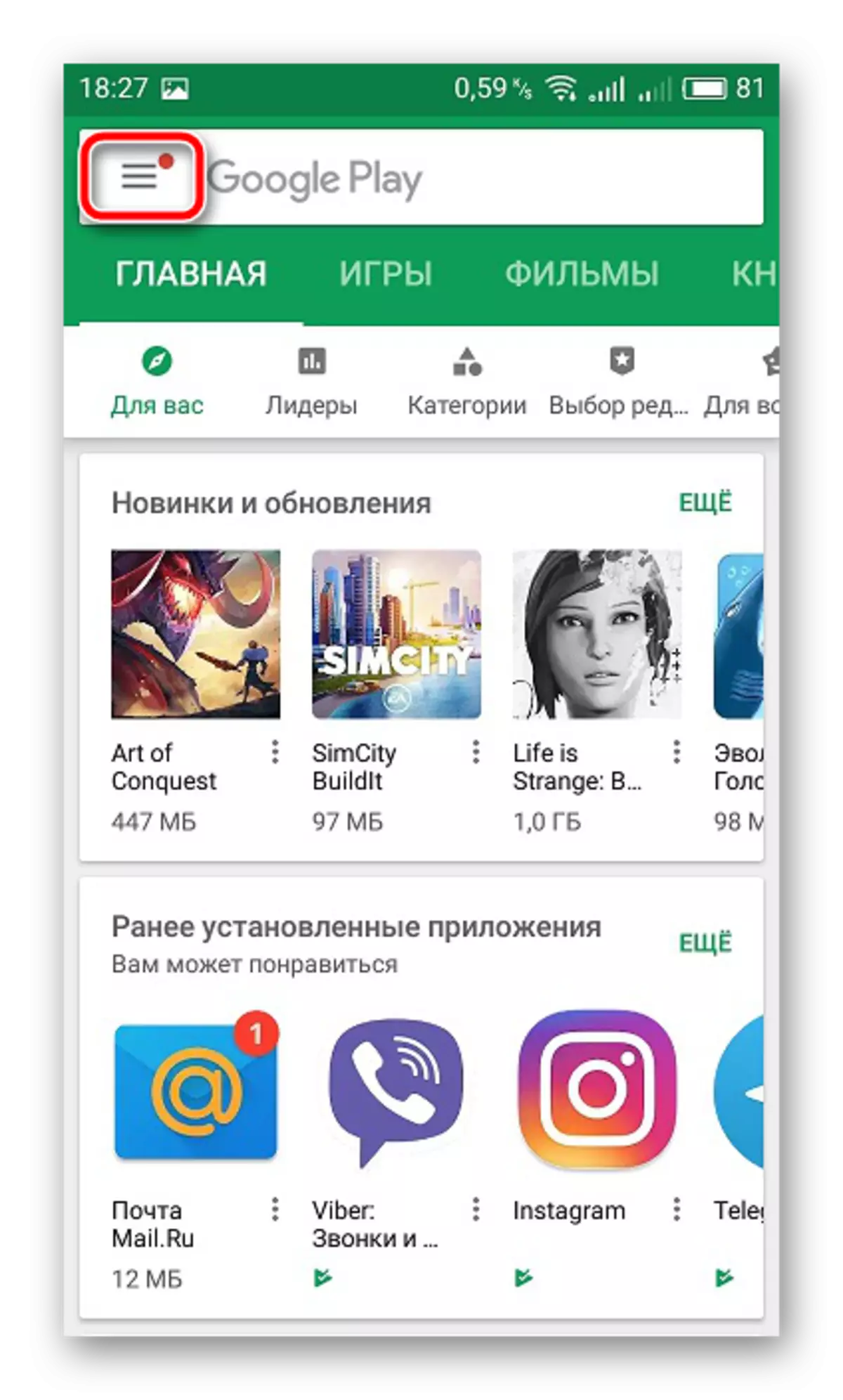
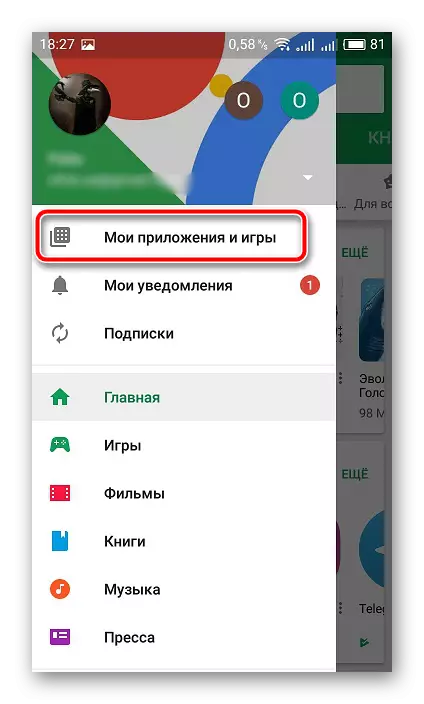
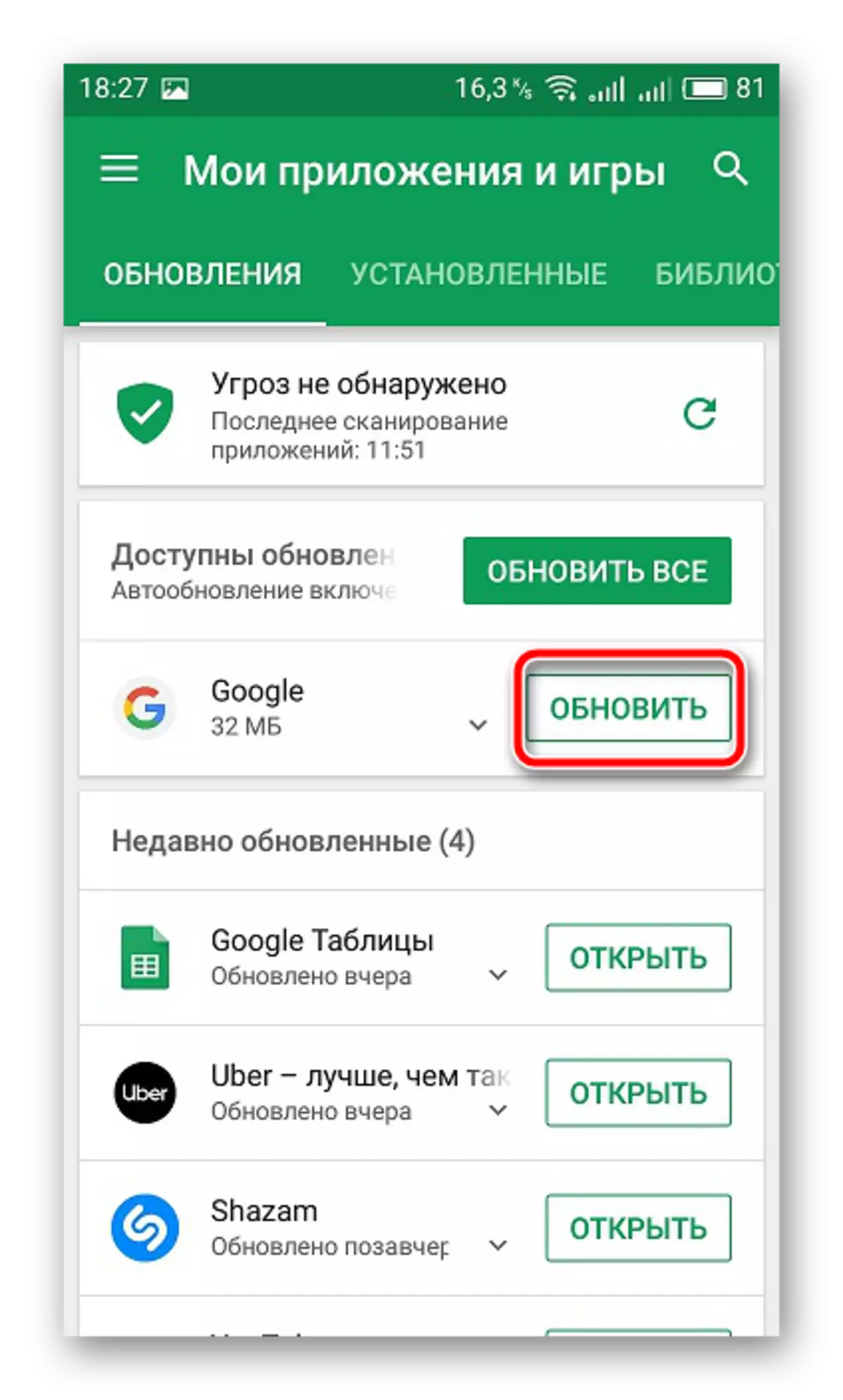
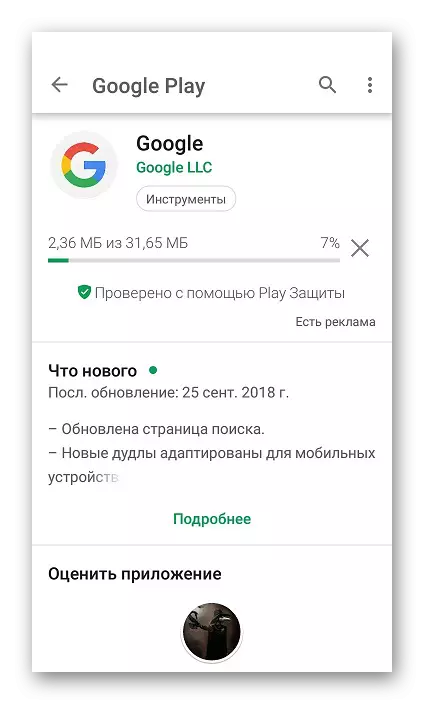
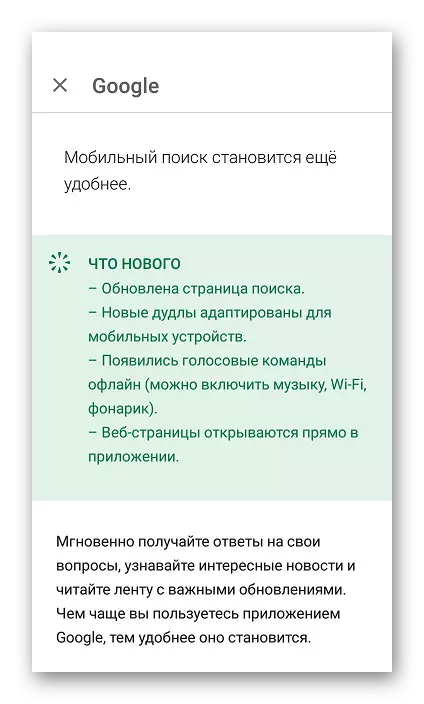
Tingnan din ang: I-update namin ang mga application ng Android.
Paraan 2: Android Update.
Ang ilang mga parameter ng Google ay magagamit lamang sa mga bersyon ng Android operating system sa 4.4. Kung ang unang paraan ay hindi nagdala ng anumang mga resulta, pati na rin ikaw ang may-ari ng lumang bersyon ng OS na ito, inirerekumenda namin ang pag-update nito sa isa sa mga magagamit na paraan. Pinalawak na mga tagubilin sa paksang ito basahin sa isa pang artikulo sa pamamagitan ng reference sa ibaba.
Magbasa nang higit pa: I-refresh ang Android
Sa itaas, nakakausap kami tungkol sa pag-activate at pagsasaayos ng function na "Okay, Google" para sa mga mobile device batay sa Android operating system. Bilang karagdagan, pinamunuan nila ang dalawang pagpipilian para sa pag-aayos ng mga problema na nauugnay sa tool na ito. Umaasa kami na ang aming mga tagubilin ay kapaki-pakinabang at madali mong makayanan ang gawain.
